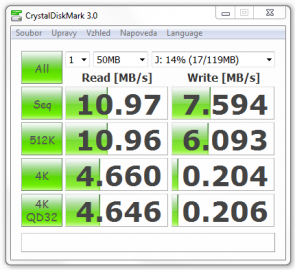Díky malým rozměrům a jednoduchosti použití se staly flash disky velmi oblíbeným médiem pro přenos dat. Nikoho nebaví složitě vypalovat data na optická média a tahat se s rozměrnými disky, když lze vše zkopírovat na flash disk a vzít jej do kapsy. Právě díky těmto vlastnostem se staly flash disky tak oblíbenými a rychle se rozšířily i mezi širokou veřejnost. Díky USB rozhraní je lze připojit ke kterémukoliv počítači a ke svým datům tak můžete přistupovat téměř okamžitě.
K čemu se dá flash disk použít?
Flash disk slouží k uchovávání jakýchkoliv dat a jejich přenášení mezi počítači. Můžete na něm mít uloženu třeba hudbu, filmy, dokumenty, fotografie nebo zálohu vašich osobních dat. Kromě zmíněných dat však lze na disk nahrát i programy. Jedná se o speciální verze, které není třeba instalovat a jsou označovány jako portable. Výhodou těchto programů je to, že je stačí rozbalit na flash disk a po připojení, třeba k jinému počítači, s nimi můžete ihned pracovat. Pokud se tedy připojujete často k jinému počítači, můžete mít na svém disku všechny své oblíbené programy a pracovat s nimi jako na počítači vlastním.
Flash disky je v dnešní době možné připojit i k jiným zařízením, než jsou počítače. Příkladem může být například rádio, které dokáže přehrát hudbu, kterou máte na flash disku nahranou, nebo televizor, který přehraje z disku fotky, hudbu i celé filmy, třeba i v HD kvalitě. Mnoho moderních zařízení disponuje USB konektorem pro snadné připojení flash disku či externího pevného disku, tak proč toho nevyužít. Nahrávání souborů na flash disk je mnohem jednodušší, než jejich vypalování na optické médium, které je pomalé, pracné a výsledek občas nejistý.
Další využití nalezne flash disk například při instalaci operačního systému. Využít této možnosti můžete například u notebooků, které nedisponují optickou mechanikou. Díky flash disku se můžete také přihlašovat do systému Windows. To jsou ovšem funkce, které uživatelé příliš často nevyužívají.
Podle čeho vybrat?
Flash disk lze vybírat podle mnoha kritérií. Prvním z nich je zřejmě kapacita. S přihlédnutím na cenu již nemá smysl kupovat flash disky s kapacitou nižší jak 4 GB. Větší pochopitelně podle toho, jak velká data potřebujete přenášet. Dalším kritériem je u většiny uživatelů samozřejmě vzhled, velikost a provedení. Snažte se být v tomto ohledu praktičtí. Barevný flash disk se lépe hledá, pogumovaný lépe odolá otřesům, voděodolnému zase nevadí pobyt v promáčené kapse u kalhot v dešti. Důrazně doporučuji vyhnout se příliš originálním a nepraktickým diskům. Nesou nejrůznější podobu, ale jejich zpracování může být nižší kvality. Dejte rovněž pozor na příliš široké flash disky. Díky větším rozměrům by mohl být problém je vůbec k některému počítači připojit.
Flash disky mohou nést nejrůznější podobu, všimněte si zde nepraktické šířky
Praktičnost zohledněte také u flash disků, které mají samostatnou krytku konektoru. Ať už je jakkoliv těsná, téměř vždy má tendenci se opotřebením uvolňovat a lehce ji můžete po čase ztratit. Myslete na to při výběru.
Nejdůležitějším faktorem je ovšem rychlost disku. Ta je udávána ve dvou hodnotách – rychlost čtení a rychlost zápisu dat. Právě na tyto údaje se nejvíce zaměřte. Dobré flash disky dosahují v dnešní době rychlosti čtení dat okolo 25–30 MB/s, u zápisu alespoň 20 MB/s. Pomalejší flash disky nedoporučuji kupovat, jinak při kopírování větších dat zapustíte u počítače kořeny.
Zajímavým počinem jsou flash disky, které se připojují pomocí rozhraní eSATA. U nich lze dosáhnout rychlosti čtení až 110 MB/s a zápisu 40 MB/s. Jejich nevýhodou je vyšší cena a také fakt, že ne každý počítač je tímto rozhraním vybaven. V tom případě je disk připojen přes standardní USB rozhraní a rychlost je stejná jako u ostatních flash disků. Výrazné zrychlení slibují rovněž flash disky určené pro rozhraní USB 3.0 Tím však v současné době disponuje jen malé procento počítačů. Přesto se koupě takového flash disku s ohledem na budoucnost vyplatí.
A-DATA N005 – jeden z prvních flash disků s rozhraním USB 3.0
Mnoho lidí se bojí o svá data v případě ztráty flash disku. Pokud mezi ně patříte, nebo přenášíte na něm velmi citlivá data, zvažte pořízení flash disku s hardwarovým šifrováním. Díky němu jsou data na disku zašifrována a bez hesla se k nim nikdo nedostane. Tato funkce má však dvě nevýhody. První je, že pokud zapomenete heslo, tak už se k datům nikdy nedostanete. To se může stát rovněž při opakovaném špatném zadání hesla, po kterém jsou data preventivně smazána. Druhou nevýhodou je několikanásobně vyšší pořizovací cena. Takže dobře zvažte, zda takový flash disk potřebujete.
Flash disk nebo externí pevný disk?
Potřebujete-li přenášet pouze malá data, zřejmě nebudete mít problém s výběrem. Pokud jsou však vaše nároky na kapacitu flash disku vyšší a jeho cena by překročila 1500 Kč, zvažte raději nákup externího pevného disku. Rozměry 2,5" pevných disků jsou velmi malé a za stejnou cenu nabízejí jak vyšší rychlost, tak i kapacitu, která se pohybuje v řádu stovek GB.
CrystalDiskMark
Na závěr článku uvádím ještě aplikaci, se kterou si můžete třeba jen ze zajímavosti změřit rychlost čtení a zápisu dat vašeho flash disku. Díky českému rozhraní jistě nebudete mít potíže s použitím aplikace. Test netrvá dlouho a na jeho konci vás čeká přehledné zobrazení výsledků. Vyzkoušejte program CrystalDiskMark a pochlubte se v diskuzi pod článkem, jak rychlým flash diskem disponujete.
CrystalDiskMark – zobrazení naměřených výsledků na starším flash disku